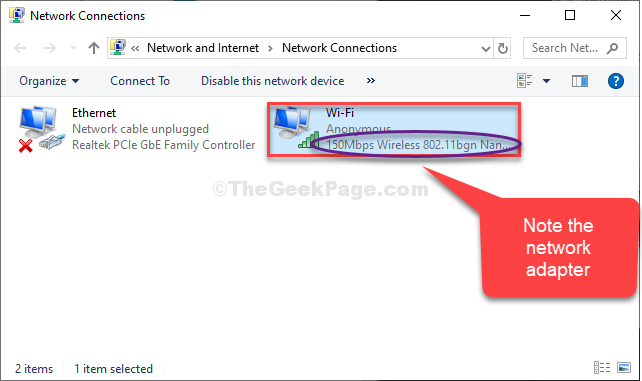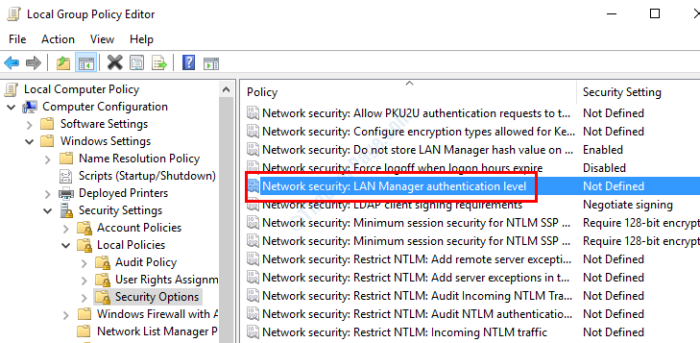Відображення нового мережевого диска зазвичай є дуже простою операцією, за допомогою якої ви можете надати доступ до цього нового спільного ресурсу всім користувачам одного домену. Але іноді, роблячи це, ви можете натрапити на це повідомлення про помилку «Кілька підключень до сервера або спільного ресурсу одним користувачем із використанням кількох імен користувача не допускаються.” В основному це відбувається, коли на конкретному сервері відсутня будь-яка літера диска. Таким чином, ви можете видалити конфліктуючий сервер/мережевий пристрій зі своєї системи та правильно налаштувати його.
Виправлення 1 – Перезавантажте мережевий ресурс
Якщо ви стикаєтеся з цією проблемою вперше, ви можете просто перезавантажити мережевий пристрій за допомогою терміналу.
1. Ви повинні відкрити CMD з правами адміністратора.
2. Для цього натисніть кнопку Ключ Windows і написати «cmd“.
3. Пізніше клацніть правою кнопкою миші на «Командний рядок” та виберіть “Запустити від імені адміністратора” зі списку опцій.

3. Тепер, коли термінал з’явиться на вашому екрані,
типу цей код і натисніть Введіть негайно зупинити робочу станцію.РЕКЛАМА
net stop АРМ /р
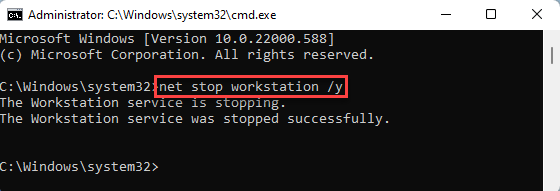
Ви побачите «Службу робочої станції успішно зупинено” з’явилося повідомлення після виконання команди.
4. Тепер ви можете легко запустити робочу станцію та позбутися цієї проблеми. Для цього просто виконайте цей код.
net start АРМ /р
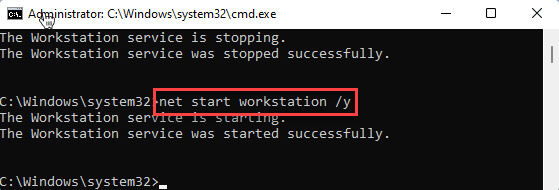
Windows запустить робочу станцію. Як тільки ви помітите «Службу робочої станції було успішно запущено.” ви можете закрити командний рядок.
Тепер відкрийте Провідник файлів і перевірте, чи можете ви створити кілька підключень до сервера чи ні.
Виправлення 2 – Видаліть мережевий сервер
Ви можете видалити певний мережевий сервер зі своєї системи.
1. Натисніть на значок пошуку (🔍) і введіть «cmd“.
2. Потім натисніть правою кнопкою миші «Командний рядок” і торкніться “Запустити від імені адміністратора», щоб запустити термінал від імені адміністратора.

3. Коли ви досягнете вікна командного рядка, типу цей код і натисніть Введіть щоб переглянути всі мережеві/спільні ресурси, які використовує комп’ютер.
чисте використання

Тут знайдіть будь-який диск, який може спричинити цю проблему.
4. Тепер ви можете видалити конфліктуючий сервер, вказавши ім’я сервера та ім’я папки. Змінити & виконувати цю команду.
net use /delete \\ім'я сервера\ім'я папки
[
Просто замініть «ім'я сервера” та “ім'я папки” в коді з ім’ям сервера та ім’ям папки, з якою ви стикаєтеся з цією проблемою.
Приклад – Припустимо, адреса – 192.168.1.205 і папка "root$“, тоді код –
net use /delete \2.168.1.205\root$
]
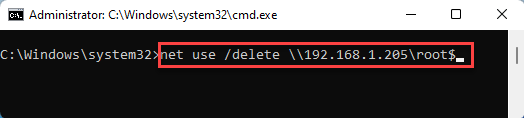
Після виконання коду закрийте термінал.
Тепер спробуйте знову додати мережевий пристрій і перевірте, чи це вам підходить.
Це має вирішити проблему.
Крок 1 - Завантажте інструмент відновлення ПК Restoro звідси
Крок 2. Натисніть «Почати сканування», щоб автоматично знайти та виправити будь-яку проблему ПК.